 Tutoriel logiciel
Tutoriel logiciel
 Logiciel
Logiciel
 Comment créer un menu déroulant dans Microsoft Excel 2020 - Opérations spécifiques pour créer un menu déroulant dans Microsoft Excel 2020
Comment créer un menu déroulant dans Microsoft Excel 2020 - Opérations spécifiques pour créer un menu déroulant dans Microsoft Excel 2020
Comment créer un menu déroulant dans Microsoft Excel 2020 - Opérations spécifiques pour créer un menu déroulant dans Microsoft Excel 2020
Ce tutoriel soigneusement rédigé par l'éditeur php Banana vous présentera en détail comment créer un menu déroulant dans Microsoft Excel 2020. Grâce à cet article, vous apprendrez les étapes spécifiques pour créer un menu déroulant, vous aidant à traiter les données plus efficacement et à améliorer l'efficacité du travail dans Excel. En suivant ce didacticiel, vous maîtriserez facilement les compétences nécessaires à la création de menus déroulants dans Excel 2020, rendant ainsi votre travail de traitement des données plus facile et plus rapide.
Tout d'abord, créez un nouveau document Microsoft Excel, ouvrez-le et saisissez les données pertinentes. Comme le montre l'image :
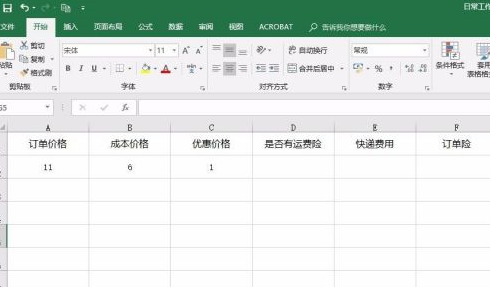
Ensuite, sélectionnez la zone de la table de données dans laquelle vous souhaitez créer un menu déroulant. Comme le montre l'image :
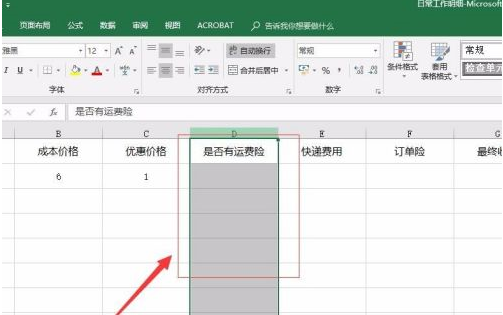
Ensuite, recherchez « Données » dans la barre de menu et recherchez « Validation des données » sous Données. Comme le montre l'image :
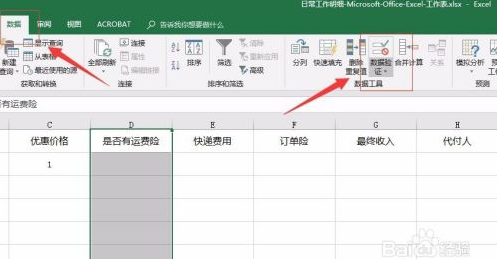
Ensuite, sélectionnez « Validation des données » dans le menu déroulant qui apparaît pour la validation des données. Comme le montre l'image :
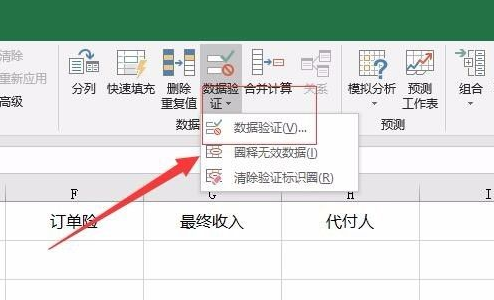
Ensuite, dans l'interface contextuelle de vérification des données, recherchez l'onglet Paramètres. Comme le montre l'image :
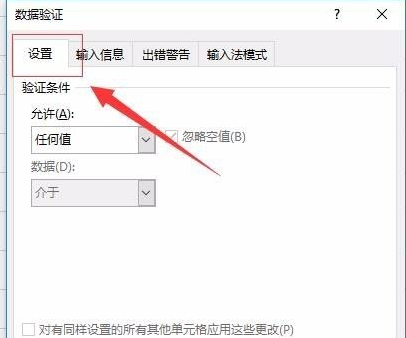
Ensuite, sélectionnez "Séquence" dans l'option "Autoriser", remplissez le contenu souhaité dans la source, et lorsque vous avez terminé, cliquez sur "OK" ci-dessous (Remarque : saisissez "," en anglais entre différents contenus). Comme le montre l'image :
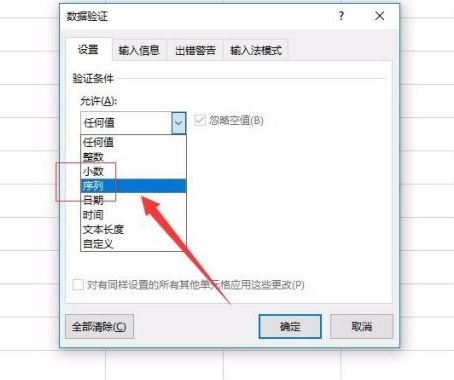
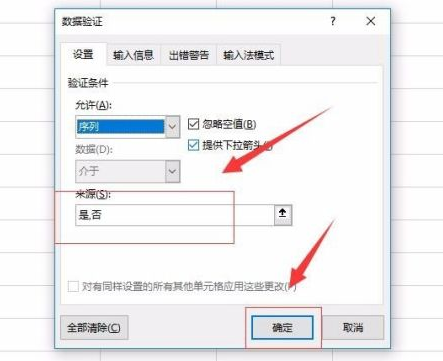
Ceci termine la création du menu déroulant et vous pouvez voir l'effet correspondant dans la zone que nous venons de sélectionner. Comme le montre l'image :
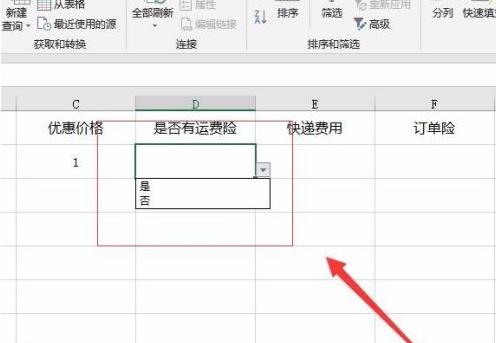
Ce qui précède est le contenu détaillé de. pour plus d'informations, suivez d'autres articles connexes sur le site Web de PHP en chinois!

Outils d'IA chauds

Undresser.AI Undress
Application basée sur l'IA pour créer des photos de nu réalistes

AI Clothes Remover
Outil d'IA en ligne pour supprimer les vêtements des photos.

Undress AI Tool
Images de déshabillage gratuites

Clothoff.io
Dissolvant de vêtements AI

AI Hentai Generator
Générez AI Hentai gratuitement.

Article chaud

Outils chauds

Bloc-notes++7.3.1
Éditeur de code facile à utiliser et gratuit

SublimeText3 version chinoise
Version chinoise, très simple à utiliser

Envoyer Studio 13.0.1
Puissant environnement de développement intégré PHP

Dreamweaver CS6
Outils de développement Web visuel

SublimeText3 version Mac
Logiciel d'édition de code au niveau de Dieu (SublimeText3)
 Comment mettre en place une carte de contrôle d'accès NFC sur Xiaomi 14 ?
Mar 18, 2024 pm 01:19 PM
Comment mettre en place une carte de contrôle d'accès NFC sur Xiaomi 14 ?
Mar 18, 2024 pm 01:19 PM
En plus de ses excellentes performances et fonctions, Xiaomi Mi 14 prend également en charge NFC, permettant au téléphone de communiquer sans fil avec les cartes d'accès intelligentes. Grâce aux paramètres, nous pouvons lier la fonction NFC du Xiaomi 14 à la carte d’accès pour obtenir une gestion pratique de la carte d’accès. Ensuite, l'éditeur présentera comment configurer la fonction NFC du Xiaomi 14 pour les cartes de contrôle d'accès. Comment mettre en place une carte de contrôle d'accès NFC sur Xiaomi 14 ? 1. Ouvrez le portefeuille, cliquez sur la carte de porte, cliquez sur la carte de porte physique à ajouter et placez la serrure intelligente Xiaomi à proximité de la zone NFC. 2. Dans la fenêtre contextuelle, choisissez de continuer à lire le contenu de la carte, rapprochez à nouveau le verrou intelligent Xiaomi de la zone NFC, saisissez le nom de la carte, sélectionnez la carte et cliquez sur Terminer. 3. Cliquez sur Écrire et placez le verrou intelligent Xiaomi à proximité de la zone NFC pour terminer la lecture. Il vous suffit de suivre les instructions ci-dessus
 Comment régler l'ouverture sur Xiaomi Mi 14 Ultra ?
Mar 19, 2024 am 09:01 AM
Comment régler l'ouverture sur Xiaomi Mi 14 Ultra ?
Mar 19, 2024 am 09:01 AM
Le réglage de la taille de l'ouverture a un impact crucial sur l'effet photo. Le Xiaomi Mi 14 Ultra offre une flexibilité sans précédent dans le réglage de l'ouverture de l'appareil photo. Afin de permettre à chacun d'ajuster l'ouverture en douceur et de réaliser le réglage libre de la taille de l'ouverture, l'éditeur vous propose ici un tutoriel détaillé sur la façon de régler l'ouverture sur Xiaomi Mi 14Ultra. Comment régler l’ouverture sur Xiaomi Mi 14Ultra ? Démarrez l'appareil photo, passez en « Mode professionnel » et sélectionnez l'appareil photo principal - l'objectif W. Cliquez sur l'ouverture, ouvrez la molette d'ouverture, A est automatique, sélectionnez f/1.9 ou f/4.0 selon vos besoins.
 Quelle est la carte graphique la plus élevée que le r5 5600x puisse piloter ? Les dernières performances de l'utilisation du 5600X avec le RX6800XT ?
Feb 25, 2024 am 10:34 AM
Quelle est la carte graphique la plus élevée que le r5 5600x puisse piloter ? Les dernières performances de l'utilisation du 5600X avec le RX6800XT ?
Feb 25, 2024 am 10:34 AM
Le 29 octobre, AMD a finalement lancé un produit à succès très attendu, la série RX6000 de cartes graphiques de jeu basées sur la nouvelle architecture RDNA2. Cette carte graphique complète les processeurs Ryzen série 5000 précédemment lancés basés sur la nouvelle architecture ZEN3, formant une nouvelle combinaison double-A. Cette version a non seulement éclipsé le concurrent "Shuangying", mais a également eu un impact majeur sur l'ensemble du cercle du matériel de bricolage. Ensuite, utilisons la combinaison d'AMD Ryzen 5600X et RX6800XT entre mes mains comme exemple de test pour voir à quel point AMD est génial aujourd'hui. Parlons d'abord du processeur CPU. La génération précédente de processeurs AMD Ryzen série 3000 utilisant l'architecture ZEN2 a en fait été utilisée.
 Que signifie l'erreur 0x0000004e ?
Feb 18, 2024 pm 01:54 PM
Que signifie l'erreur 0x0000004e ?
Feb 18, 2024 pm 01:54 PM
Qu’est-ce que l’échec 0x0000004e ? L’échec est un problème courant dans les systèmes informatiques. Lorsqu'un ordinateur rencontre une panne, le système s'arrête généralement, plante ou affiche des messages d'erreur car il ne peut pas fonctionner correctement. Dans les systèmes Windows, il existe un code d'erreur spécifique 0x0000004e, qui est un code d'erreur sur écran bleu indiquant que le système a rencontré une erreur grave. L'erreur d'écran bleu 0x0000004e est causée par des problèmes de noyau ou de pilote du système. Cette erreur provoque généralement le système informatique
 Comment définir le chinois dans Cheat Engine ? Comment définir le chinois dans le modificateur ce ?
Mar 18, 2024 pm 01:20 PM
Comment définir le chinois dans Cheat Engine ? Comment définir le chinois dans le modificateur ce ?
Mar 18, 2024 pm 01:20 PM
Ce Modifier (CheatEngine) est un outil de modification de jeu dédié à la modification et à l'édition de la mémoire du jeu. Alors, comment définir le chinois dans CheatEngine ? Ensuite, l'éditeur vous expliquera comment définir le chinois dans Ce Modifier. Dans le nouveau logiciel que nous téléchargeons, il peut être déroutant de constater que l'interface n'est pas en chinois. Même si ce logiciel n'a pas été développé en Chine, il existe des moyens de le convertir en version chinoise. Ce problème peut être résolu en appliquant simplement le patch chinois. Après avoir téléchargé et installé le logiciel CheatEngine (ce modificateur), ouvrez l'emplacement d'installation et recherchez le dossier nommé langues, comme indiqué dans la figure ci-dessous.
 Comment changer le navigateur Microsoft Edge pour qu'il s'ouvre avec la navigation 360 - Comment changer l'ouverture avec la navigation 360
Mar 04, 2024 pm 01:50 PM
Comment changer le navigateur Microsoft Edge pour qu'il s'ouvre avec la navigation 360 - Comment changer l'ouverture avec la navigation 360
Mar 04, 2024 pm 01:50 PM
Comment changer la page qui ouvre le navigateur Microsoft Edge en navigation 360 ? C'est en fait très simple, je vais donc maintenant partager avec vous la méthode pour changer la page qui ouvre le navigateur Microsoft Edge en navigation 360. Les amis dans le besoin peuvent prendre une décision. regarde. J'espère pouvoir aider tout le monde. Ouvrez le navigateur Microsoft Edge. Nous voyons une page comme celle ci-dessous. Cliquez sur l'icône à trois points dans le coin supérieur droit. Cliquez sur "Paramètres". Cliquez sur "Au démarrage" dans la colonne de gauche de la page des paramètres. Cliquez sur les trois points affichés dans l'image dans la colonne de droite (ne cliquez pas sur "Ouvrir un nouvel onglet"), puis cliquez sur Modifier et remplacez l'URL par "0" (ou d'autres nombres dénués de sens). Cliquez ensuite sur "Enregistrer". Ensuite, sélectionnez "
 Qu'est-ce qui a le plus d'impact sur les performances, la fréquence de la mémoire ou le timing ?
Feb 19, 2024 am 08:58 AM
Qu'est-ce qui a le plus d'impact sur les performances, la fréquence de la mémoire ou le timing ?
Feb 19, 2024 am 08:58 AM
La mémoire est l’un des composants les plus importants de l’ordinateur et elle a un impact significatif sur les performances et la stabilité de l’ordinateur. Lors du choix de la mémoire, les gens ont tendance à se concentrer sur deux paramètres importants, à savoir le timing et la fréquence. Alors, pour les performances de la mémoire, qu’est-ce qui est le plus important : le timing ou la fréquence ? Tout d’abord, comprenons les concepts de timing et de fréquence. La synchronisation fait référence à l'intervalle de temps requis par une puce mémoire pour recevoir et traiter les données. Elle est généralement représentée par une valeur CL (CASLatency). Plus la valeur CL est petite, plus la vitesse de traitement de la mémoire est rapide. La fréquence est dans
 Comment mettre à jour Honor MagicOS 8.0 sur Honor 90 GT ?
Mar 18, 2024 pm 06:46 PM
Comment mettre à jour Honor MagicOS 8.0 sur Honor 90 GT ?
Mar 18, 2024 pm 06:46 PM
Honor 90GT est un smartphone économique offrant d'excellentes performances et une excellente expérience utilisateur. Cependant, nous pouvons parfois rencontrer certains problèmes, comme par exemple comment mettre à jour Honor MagicOS8.0 sur Honor 90GT ? Cette étape peut être différente selon les téléphones mobiles et les différents modèles. Voyons donc comment mettre à niveau correctement le système. Comment mettre à jour Honor MagicOS 8.0 sur Honor 90GT ? Selon les informations du 28 février, Honor a lancé aujourd'hui la mise à jour bêta publique MagicOS8.0 pour ses trois téléphones mobiles 90GT/100/100Pro. Le numéro de version du package est 8.0.0.106 (C00E106R3P1) 1. . Assurez votre honneur La batterie du 90GT est complètement chargée ;





